11 ứng dụng Android tốt nhất để cài đặt trên Chromebook
Hỗ trợ ứng dụng Android cho Chrome OS đã xuất hiện được một thời gian. Mặc dù bạn có thể cài đặt phần lớn những ứng dụng này trên bất kỳ Chromebook nào, chỉ một số ít tùy chọn tương thích đúng cách với hệ điều hành này.
Nếu một ứng dụng được cập nhật cho Chromebook, nó sẽ đáng tin cậy hơn nhiều và hỗ trợ những công cụ đa nhiệm tích hợp trong Chrome OS. Do đó, đây là những ứng dụng bên thứ ba tốt nhất bạn nên cài đặt trên Chromebook.
Những ứng dụng Android nào nên cài đặt trên Chromebook?
1. Netflix
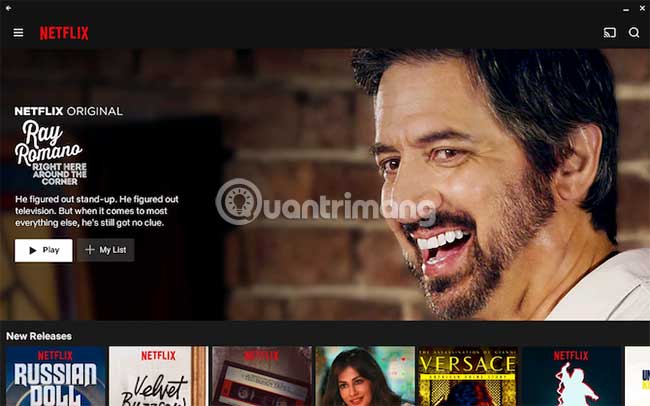
Netflix là một trong những ứng dụng đầu tiên được cập nhật cho Chromebook. Mặc dù rõ ràng bạn cũng có thể phát trực tuyến từ trình duyệt Chrome, nhưng có một vài lợi ích của việc tải xuống ứng dụng chuyên dụng. Điểm quan trọng nhất là bạn có thể tải xuống nội dung để sử dụng ngoại tuyến. Điều này hoàn hảo cho các tình huống như khi bạn chuẩn bị lên chuyến bay.
Ngoài ra, nếu bạn có Chromebook cấp thấp, phát trực tuyến trên ứng dụng dành cho thiết bị di động là trải nghiệm tốt hơn đáng kể so với thực hiện từ tab Chrome, đặc biệt nếu đó là video HD.
Tải Netflix (Miễn phí).
2. Microsoft Office
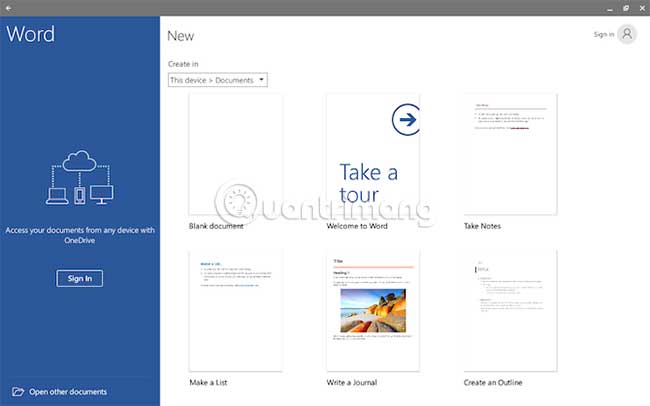
Nếu bạn không thoải mái với bộ ứng dụng năng suất của Google và muốn có một nền tảng tiên tiến hơn, hãy thử dùng tùy chọn của Microsoft thay thế. Tất cả các ứng dụng thuộc dòng Microsoft Office cho Android, bao gồm OneNote, Word, PowerPoint và Skype đều có thể hoạt động với Chromebook. Bạn có quyền truy cập vào gần như mọi tính năng cần thiết như chỉnh sửa tài liệu, template, đồng bộ trên đám mây và hơn thế nữa.
Hơn nữa, chúng có thể hoạt động ở chế độ nhiều cửa sổ. Tuy nhiên, trừ khi bạn sở hữu Chromebook có kích thước màn hình nhỏ hơn 10,1 inch, Microsoft Office không miễn phí. Bạn sẽ cần đăng ký Office 365 để mở khóa khả năng tạo, chỉnh sửa hoặc in tài liệu.
Tải các ứng dụng Microsoft Apps (Có sẵn miễn phí, đăng ký cao cấp).
3. Bộ ứng dụng di động của Adobe
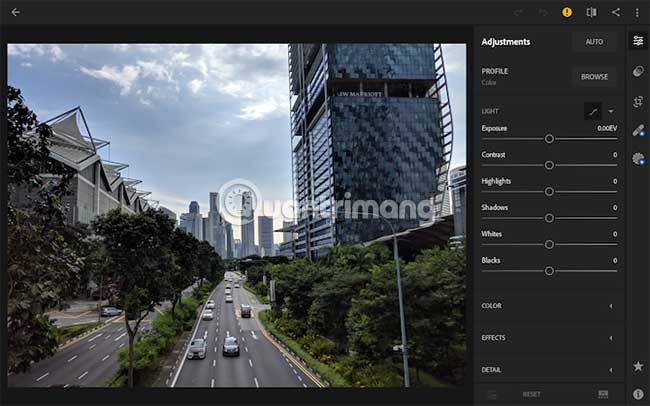
Các ứng dụng sáng tạo của Adobe cũng đã được thiết kế lại để tương thích với Chrome OS. Cho dù bạn muốn chỉnh sửa hình ảnh, tài liệu PDF hoặc bản phác thảo, các ứng dụng của Adobe là lựa chọn phù hợp.
Từ Lightroom CC đến Acrobat Reader, Chromebook hiện tương thích với hầu hết các ứng dụng chính của Adobe. Tất nhiên, cần lưu ý rằng đây vẫn là các ứng dụng Android, chứ không phải là phiên bản desktop đầy đủ. Tuy nhiên, tất cả chúng đều miễn phí, trừ khi bạn muốn sử dụng bất kỳ tính năng cao cấp nào.
Tải các ứng dụng Adobe (Có sẵn miễn phí, đăng ký cao cấp).
4. Evernote
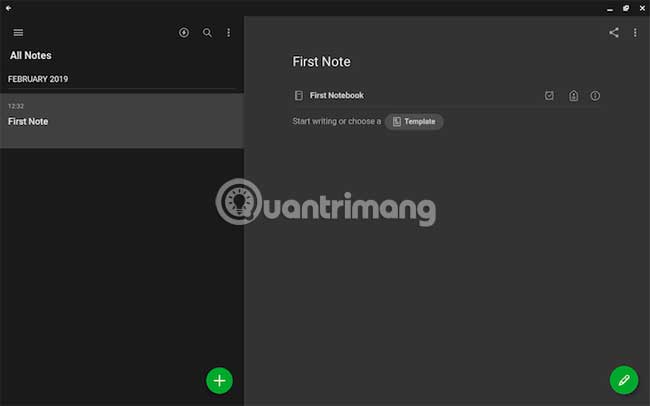
Mặc dù Google hiện đã load trước ứng dụng ghi chú của riêng mình trên Chromebook được trang bị màn hình cảm ứng, bạn cũng có thể cân nhắc việc lựa chọn Evernote. Đối với Chromebook, ứng dụng di động của Evernote cung cấp giao diện máy tính bảng đặc biệt, để bạn có thể sử dụng toàn bộ diện tích màn hình.
Theo chiều ngang, ứng dụng cũng tự động chuyển sang giao diện người dùng dạng bảng, kiểu dáng đẹp mắt - lý tưởng cho các phiên nghiên cứu dài. Hơn nữa, bạn có thể tạo shortcut cho những ghi chú cụ thể để truy cập chúng ngay từ trình khởi chạy ứng dụng. Cũng có các tùy chọn vẽ tự do nếu bạn sở hữu bút stylus và muốn ghi lại các ghi chú viết tay.
Tải Evernote (Miễn phí, đăng ký cao cấp có sẵn).
5. VLC
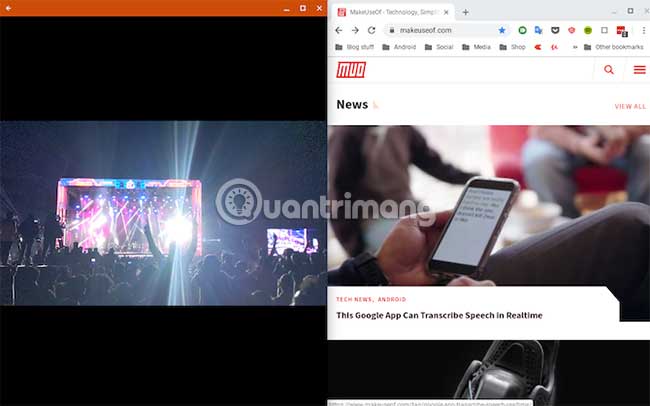
Trình phát video cục bộ được cài đặt sẵn trên Chrome OS khá hạn chế cả về hiệu suất và khả năng. Để khắc phục điều đó, bài viết khuyên bạn nên xem qua ứng dụng di động của VLC. Ứng dụng này cung cấp tất cả các công cụ bạn cần để phát bất kỳ loại clip nào trên Chromebook.
Trên hết, bạn có khả năng phát video trong cửa sổ có thể di chuyển, nếu muốn xem nó trong khi làm việc trên một ứng dụng khác. Trong chế độ màn hình cảm ứng, một loạt các cử chỉ có sẵn cho phép bạn nhanh chóng thực hiện một hành động như bỏ qua 10 giây trước đó.
Tải VLC (Miễn phí).
6. Slack
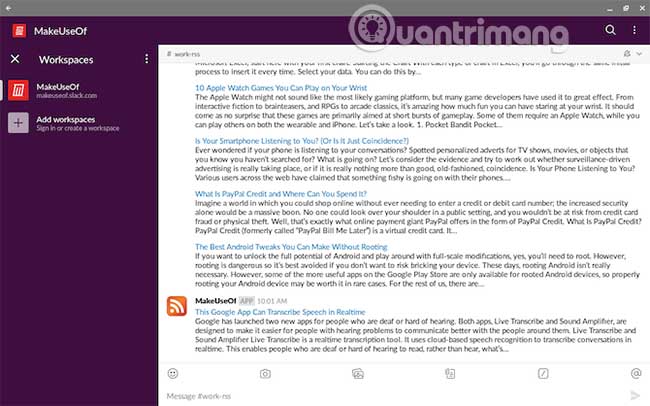
Ứng dụng di động Slack cũng tương thích với Chrome OS và có bố cục hai cột tương tự như ứng dụng desktop. Slack hoạt động hoàn hảo nếu bạn sử dụng Chromebook như một máy tính bảng và có thể được đặt ở chế độ nhiều cửa sổ.
Tải Slack (Miễn phí).
7. TickTick
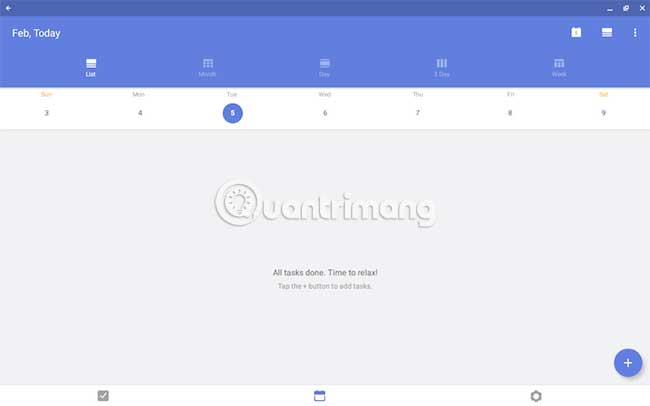
Một trong những ứng dụng quản lý tác vụ tốt nhất, TickTick cũng đã được điều chỉnh để hỗ trợ Chrome OS đúng cách. Ngay cả các tính năng nâng cao như Pomo Timer cũng hoạt động như mong đợi. Có vô số lý do khác để thử TickTick nếu bạn chưa biết về nó.
Tải TickTick (Miễn phí, đăng ký cao cấp có sẵn).
8. GoPro Quik
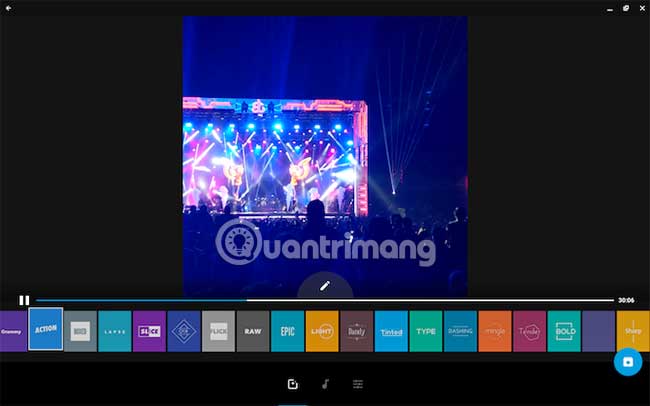
Mặc dù Chromebook không được xây dựng nhằm hướng tới việc chỉnh sửa video, nhưng có một số cách người dùng không chuyên có thể làm điều đó. Một trong số đó là với ứng dụng Quik miễn phí của GoPro.
Ứng dụng chỉnh sửa video đầy đủ của GoPro này đi kèm với rất nhiều tính năng phục vụ cho cả người nghiệp dư và chuyên nghiệp. Bạn có thể quyết định để ứng dụng xây dựng câu chuyện từ media cho bạn hoặc tự mình chọn các hiệu ứng, chuyển tiếp và nhiều khía cạnh khác.
Ngoài ra, GoPro Quik thậm chí còn có các công cụ chỉnh sửa video tiên tiến như quản lý bố cục khung hình, chú thích cho từng khoảnh khắc, phân loại màu sắc, v.v... Ngay cả khi bạn muốn nhanh chóng tạo ra một video đã chỉnh sửa, GoPro Quik sẽ không làm bạn thất vọng với rất nhiều theme.
Tải GoPro Quik (Miễn phí).
9. Pocket Casts
Ứng dụng phát trực tuyến podcast hàng đầu của Android cũng được tối ưu hóa cho Chromebook. Khi được kích hoạt ở chế độ màn hình ngang, bạn sẽ được chào đón với một màn hình chứa đầy các album nhạc từ những podcast nổi bật. Giống như những tùy chọn khác, Pocket Casts có bố cục hai tab với các liên kết đến những phần khác nằm ở bên trái. Thật không may, Pocket Casts không miễn phí và phí trả trước là $3,99 (92.000VND).
Tải Pocket Casts ($3,99).
10. SketchBook
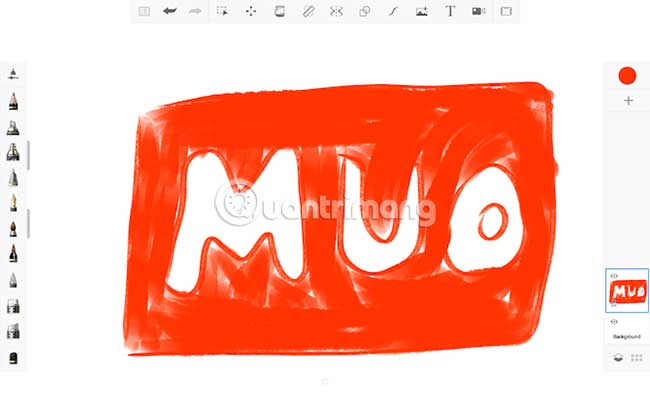
Nếu bạn là một nghệ sĩ, ứng dụng SketchBook của Autodesk là thứ bắt buộc phải có cho Chromebook. SketchBook có rất nhiều tính năng cho dù bạn đang phác họa hay vẽ kiệt tác tiếp theo của mình. Ứng dụng này tương thích với bút stylus và thậm chí có thể phát hiện áp lực. Do đó, bạn có thể nhấn mạnh hơn để có một gradient tối hơn và ngược lại. SketchBook cũng hoàn toàn miễn phí.
Tải SketchBook (Miễn phí).
11. Squid
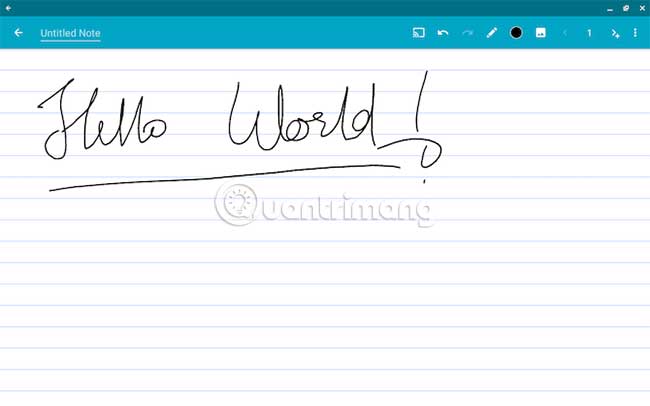
Squid là ứng dụng di động tốt nhất để ghi chú viết tay và công ty này đã hợp tác với Google để mang đến tính năng low-latency ink (cho phép vết mực xuất hiện trên màn hình càng gần đầu bút càng tốt, nhằm cung cấp trải nghiệm viết cực kỳ tự nhiên, giống như khi bạn thực hiện trên giấy) cho một vài Chromebook. Ứng dụng này cho phép bạn chọn từ nhiều loại background. Thêm vào đó, bạn có khả năng nhập tài liệu và viết tự do, hữu ích cho các mục đích như ký tên.
Tải Squid (Miễn phí, đăng ký cao cấp có sẵn).
Cho dù bạn muốn chỉnh sửa video hay ký tài liệu, thì giờ đây, đã có ứng dụng Chromebook phù hợp cho bạn. Vì Chrome OS là một hệ điều hành desktop, nên bạn cũng có rất nhiều khả năng thực hiện đa nhiệm.
Chúc bạn tìm được lựa chọn phù hợp!
Bạn nên đọc
-

Cách khắc phục lỗi cửa sổ pop-up "Open with" khó chịu trên điện thoại bằng LinkSheet
-

5 ứng dụng Android mã nguồn mở vượt trội so với các app mặc định của Google
-

20 ứng dụng Android phổ biến nhất trong Google Play Store
-

Bạn đang lãng phí tiềm năng của camera điện thoại nếu bỏ qua chế độ này!
-

Vì sao Samsung Notes là ứng dụng hữu ích nhất mà nhiều người thường bỏ qua?
-

Cách sử dụng MacroDroid để tự động khắc phục 3 lỗi nhỏ gây khó chịu trên Android
-

5 ứng dụng Chromebook giúp cha mẹ quản lý hoạt động của con cái
-

7 Chromebook tốt nhất cho trẻ em năm 2026
-

3 lý do nhiều người không bao giờ sử dụng Wireless Android Auto nữa
Theo Nghị định 147/2024/ND-CP, bạn cần xác thực tài khoản trước khi sử dụng tính năng này. Chúng tôi sẽ gửi mã xác thực qua SMS hoặc Zalo tới số điện thoại mà bạn nhập dưới đây:
Cũ vẫn chất
-

Hàng ngày hay hằng ngày? Khi nào dùng 'hàng ngày', khi nào dùng 'hằng ngày'
2 ngày -

Cách khắc phục lỗi "IPv4/IPv6 No Internet Access" trên Windows
2 ngày -

Cách vô hiệu hóa hoặc xóa Hyper-V trên Windows 11
2 ngày -

Những stt hay nói về sự phản bội trong tình bạn
2 ngày -

Số thực là gì?
2 ngày -

Cách xem ai chặn bạn trên Facebook rất đơn giản
2 ngày -

Fake IP, phần mềm đổi IP, lướt web ẩn danh tốt nhất
2 ngày -

Cách sử dụng mail merge trong Word để trộn văn bản
2 ngày -

15 cách mở Device Manager trong Windows 10
2 ngày -

Làm sao để biết ai đó đã chặn bạn trên TikTok?
2 ngày
 Công nghệ
Công nghệ  AI
AI  Windows
Windows  iPhone
iPhone  Android
Android  Học IT
Học IT  Download
Download  Tiện ích
Tiện ích  Khoa học
Khoa học  Game
Game  Làng CN
Làng CN  Ứng dụng
Ứng dụng 








 Linux
Linux  Đồng hồ thông minh
Đồng hồ thông minh  macOS
macOS  Chụp ảnh - Quay phim
Chụp ảnh - Quay phim  Thủ thuật SEO
Thủ thuật SEO  Phần cứng
Phần cứng  Kiến thức cơ bản
Kiến thức cơ bản  Lập trình
Lập trình  Dịch vụ công trực tuyến
Dịch vụ công trực tuyến  Dịch vụ nhà mạng
Dịch vụ nhà mạng  Quiz công nghệ
Quiz công nghệ  Microsoft Word 2016
Microsoft Word 2016  Microsoft Word 2013
Microsoft Word 2013  Microsoft Word 2007
Microsoft Word 2007  Microsoft Excel 2019
Microsoft Excel 2019  Microsoft Excel 2016
Microsoft Excel 2016  Microsoft PowerPoint 2019
Microsoft PowerPoint 2019  Google Sheets
Google Sheets  Học Photoshop
Học Photoshop  Lập trình Scratch
Lập trình Scratch  Bootstrap
Bootstrap  Năng suất
Năng suất  Game - Trò chơi
Game - Trò chơi  Hệ thống
Hệ thống  Thiết kế & Đồ họa
Thiết kế & Đồ họa  Internet
Internet  Bảo mật, Antivirus
Bảo mật, Antivirus  Doanh nghiệp
Doanh nghiệp  Ảnh & Video
Ảnh & Video  Giải trí & Âm nhạc
Giải trí & Âm nhạc  Mạng xã hội
Mạng xã hội  Lập trình
Lập trình  Giáo dục - Học tập
Giáo dục - Học tập  Lối sống
Lối sống  Tài chính & Mua sắm
Tài chính & Mua sắm  AI Trí tuệ nhân tạo
AI Trí tuệ nhân tạo  ChatGPT
ChatGPT  Gemini
Gemini  Điện máy
Điện máy  Tivi
Tivi  Tủ lạnh
Tủ lạnh  Điều hòa
Điều hòa  Máy giặt
Máy giặt  Cuộc sống
Cuộc sống  TOP
TOP  Kỹ năng
Kỹ năng  Món ngon mỗi ngày
Món ngon mỗi ngày  Nuôi dạy con
Nuôi dạy con  Mẹo vặt
Mẹo vặt  Phim ảnh, Truyện
Phim ảnh, Truyện  Làm đẹp
Làm đẹp  DIY - Handmade
DIY - Handmade  Du lịch
Du lịch  Quà tặng
Quà tặng  Giải trí
Giải trí  Là gì?
Là gì?  Nhà đẹp
Nhà đẹp  Giáng sinh - Noel
Giáng sinh - Noel  Hướng dẫn
Hướng dẫn  Ô tô, Xe máy
Ô tô, Xe máy  Tấn công mạng
Tấn công mạng  Chuyện công nghệ
Chuyện công nghệ  Công nghệ mới
Công nghệ mới  Trí tuệ Thiên tài
Trí tuệ Thiên tài